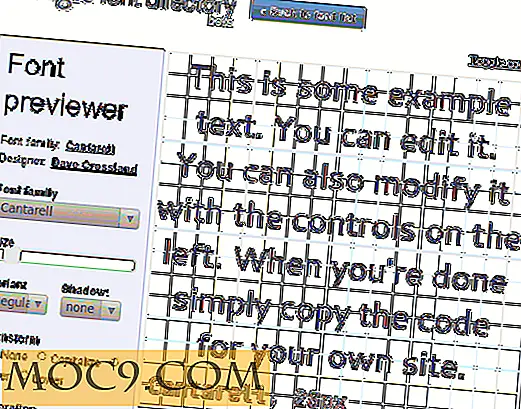כיצד לאפס את הסיסמה התחברות ב - Windows 7
לפעמים אתה פשוט שכח את Windows 7 משתמש סיסמת הכניסה שלך למצוא כי זה בלתי אפשרי להפעיל את המערכת. Abishek כיסה את הדרך להסיר או לשנות את סיסמת מנהל המערכת ב- Windows XP, אבל שיטה זו לא עובד ב- Windows 7.
כדי לאפס את סיסמת הכניסה ב- Windows 7, אנחנו הולכים להשתמש NT מחובר סיסמה & עורך הרישום על ידי Pogostick. תוכנית זו יכולה לשמש גם כדי לערוך את הרישום שלך מתוך תקליטור אתחול. זה יכול להיות מאוד שימושי אם אתה מתמודד עם נהג פגום.
הערה: אם אתה משתמש בקבצים מוצפנים של EFS, אינך יכול לשחזר אותו באמצעות שיטה זו.
הורד את קובץ ה- ISO
עבור אל Pogostick.net ולחץ על לחצן BootDisk.

הורד את תמונת התקליטור העדכנית ביותר.

פתח את הקובץ שהורדת ופתח את התיקיה. לחץ לחיצה ימנית על קובץ ISO ובחר "פתח".

על החלון שקופץ, סמן את התיבה ליד "אמת את הדיסק לאחר צריבה" ולחץ על "צריבה". ודא שיש לך תקליטור ריק בכונן הדיסק.

הפעל את תוכנית השירות
הפעל מחדש את המחשב והאתחל מהתקליטור. כאשר הוא מתחיל, יופיע המסך הבא:

במקרה שיש לך בעיות, למשל היישום לא להמשיך עם התהליך, אתה יכול להשתמש באחת האפשרויות על המסך. זה מאוד לא סביר שאתה צריך את זה כל כך פשוט ללחוץ על "Enter".
התוכנית צריכה קצת מידע לפני שהיא יכולה לנקות את הסיסמה. בשלב הראשון זה יסרוק את המחשב שלך עבור מחיצה של Windows. בהתקנת ברירת מחדל של Windows, היא תיצור 2 מחיצות, אחת עבור אתחול ואחת עבור המערכת כולה. אתה אמור לראות את המידע הזה במסך.
הראשון, אחד בשם CD בשם sda1, משמש למטרות אתחול. בדוגמה זו, עליך לבחור את השני (הערך המכיל את מערכת Windows). פשוט הקלידו "2" (ללא המרכאות) ולחצו על Enter.

התוכנית תתחיל לסרוק את המיקום של קבצי הרישום. זה מאוד נדיר כי הרישום אינו בתוך תיקיות ברירת המחדל, כך שזה לא צריך שום בעיה לאתר אותו. כאשר התהליך יסתיים, הוא יציג את הנתיב. לחץ על "Enter" כדי להמשיך.

התוכנית תציג את תוכן הרישום. הקש על מקש הרווח כדי לעבור לסוף רישום הרשימה. בחר "איפוס סיסמה" על ידי הקלדת 1 (על ידי ENTER).

עכשיו אנחנו הולכים לבחור "ערוך נתוני משתמש וסיסמאות". הקלד "1" (ללא המרכאות) והקש Enter:

הוא יציג רשימה של המשתמשים שנמצאו במערכת. במקרה זה אני אשתמש במנהל המערכת. כמובן שאתה יכול לשנות משתמשים אחרים גם כן.

בחר "1" (ללא המרכאות) כדי לנקות את סיסמת המשתמש:

תופיע הודעה המודיעה על הסיסמא. בצע את השלבים הבאים כדי להפוך אותו לצמית:
- הקלד "!" והקש על Enter אם אינך רוצה למחוק חשבונות סיסמה נוספים.
- הקלד "q" והקש Enter, התוכנית תשאל אותך אם יש משהו לשמור.
- הקלד y ולחץ על Enter. במקרה שתבחר "n", הוא יחזיר כל שינוי שביצעת.

כלי השירות ואז לשאול אם אתה רוצה להפעיל את זה שוב. בחר לא, ולחץ על "Ctrl + Alt + Supr" כדי לסיים את התהליך. כעת תוכל להשתמש שוב בחשבון המשתמש. אל תשכח להפסיק את הדיסק לפני הפעלת המחשב שוב.

![כיצד להתאים את מהירות הסמן ב- Mac [טיפים מהירים]](http://moc9.com/img/cursor-speed-keyboard-pref.jpg)